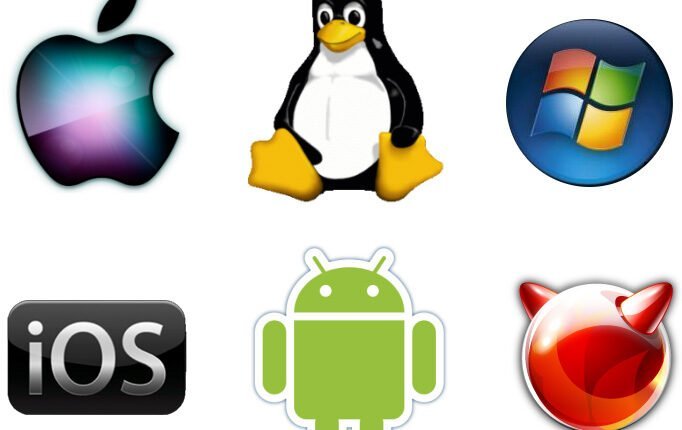
Daftar Tombol Pintas Dekstop Windows 10
Daftar Tombol Pintas Dekstop Windows 10 | selamat pagi sahabat ForGuides, akhir-akhir ini saya jarang update dikarenakan banyaknya aktifitas yang saya kerjakan dikampus membuat saya semakin mendapat jadwal dari kampus dan mengabaikan update.
oleh karena itu saya disini menyempatkan diri untuk memberikan sedikit Update yang berjudul “Daftar Tombol Pintas Dekstop Windows 10” Tips ini dapat anda coba di Windows 10.
Shortcut keyboard dapat penabung waktu yang tepat terlepas dari aplikasi yang Anda gunakan. Tidak peduli apakah itu adalah Ctrl-t di Firefox untuk membuka tab baru, Windows-Pause untuk membuka Control System panel applet pada Windows 7 atau Windows-q untuk membuka Windows Search cepat pada Windows 10.
Sistem operasi Microsoft Windows 10 mendukung sebagian besar pintas dari versi Windows sebelumnya.
Selain itu, jalan pintas baru yang ditambahkan ke Windows 10 yang daya fitur baru seperti Cortana atau virtual desktop.
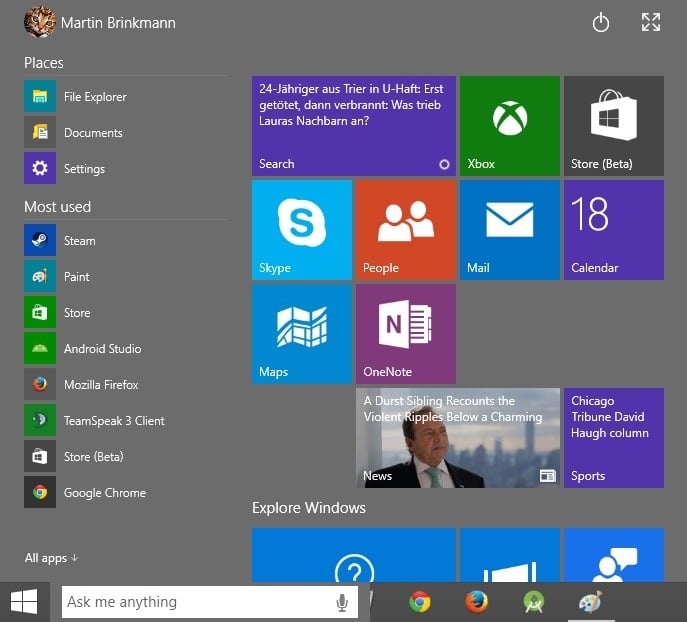
Daftar berikut menampilkan semua shortcut baru yang ditambahkan ke Microsoft sistem operasi Windows 10 serta beberapa shortcut lama yang sudah menjadi bagian dari versi Windows sebelumnya.
- windows-A membuka Action Center.
- windows-B menyoroti area notifikasi.
- windows-C meluncurkan Cortana dalam mode mendengarkan sehingga Cortana menerima input suara langsung.
- windows-D matikan Show Desktop dan keadaan sebelumnya.
- windows-E meluncurkan File Explorer dengan Access tab Cepat terfokus.
- windows-H membuka Berbagi pesona di sisi kanan layar.
- windows-I membuka aplikasi Settings.
- windows-K membuka Connect panel untuk terhubung ke display nirkabel dan perangkat audio.
- windows-L mengunci perangkat dan menampilkan layar Lock.
- windows-M meminimalkan semua windows yang terbuka.
- windows-O mengunci orientasi perangkat.
- windows-P membuka panel Proyek untuk mencari dan terhubung ke layar eksternal dan proyektor.
- windows-Q membuka Cari.
- windows-R menampilkan kotak dialog run.
- windows-S meluncurkan Cortana dalam mode yang berarti bahwa pengguna dapat mulai mengetik pertanyaan langsung mengetik.
- Siklus windows-T melalui aplikasi pada taskbar.
- windows-U meluncurkan Kemudahan Access Center.
- Siklus windows-V melalui semua pemberitahuan.
- windows-X membuka menu canggih di sudut kiri bawah layar (diperkenalkan pada Windows 8.1).
- windows-Z membuka perintah bar-aplikasi tertentu.
- windows-enter meluncurkan Narator.
- windows-Spasi mengubah antara bahasa input yang didukung dan layout keyboard.
- windows-Tab membuka Task View.
- Windows-, untuk mengintip desktop
- Windows- + untuk memperbesar.
- Windows– untuk memperkecil.
- windows-Escape untuk menutup Magnifier.
- windows-panah kiri untuk dermaga windows aktif ke kiri setengah dari monitor ditampilkan dalam.
- windows-Panah Kanan untuk dermaga windows aktif ke kanan setengah dari monitor ditampilkan dalam.
- Windows + Panah Bawah meminimalkan windows aktif atau mengembalikan itu.
- windows-Panah memaksimalkan windows aktif.
- windows-Shift-Left Arrow bergerak windows aktif ke monitor di sebelah kiri.
- windows-Shift-Panah Kanan memindahkan windows aktif ke monitor di sebelah kanan.
- windows-Shift-Panah meminimalkan atau mengembalikan windows aktif secara vertikal dengan tetap menjaga lebar saat ini.
- windows-Shift-Panah memaksimalkan windows aktif secara vertikal dengan tetap menjaga lebar saat ini.
- windows-Home meminimalkan atau mengembalikan semua windows aktif.
- windows-Print mengambil gambar dari layar penuh dan menyimpan untuk ke folder Pictures> Screenshots.
- windows-Ctrl-Left Arrow beralih ke virtual desktop sebelumnya.
- Panah windows-Ctrl-kanan beralih ke virtual desktop berikutnya.
- windows-Ctrl-D menciptakan virtual desktop baru.
- windows-Ctrl-F4 menutup virtual desktop saat ini.
- Windows-? meluncurkan Tanggapan aplikasi Windows
konten saya ambil dari ghacks.net, bagi yang ingin menambahkan silakan dikomentar
